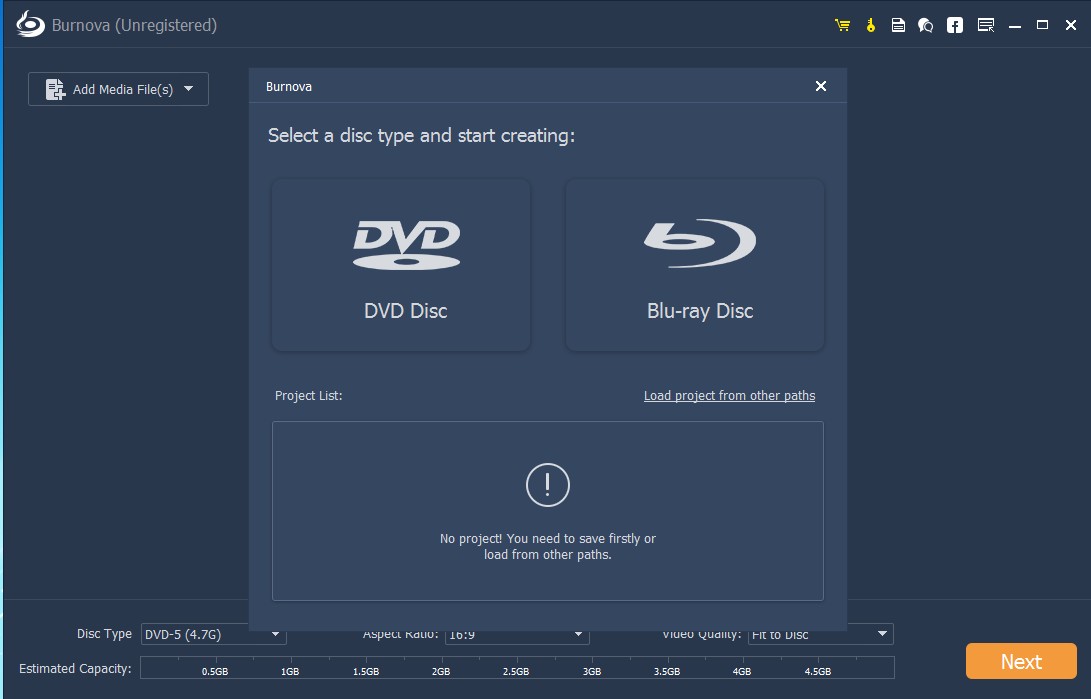Burnova(光盘刻录软件) V1.3.70 多国语言安装版
 无插件
无插件
 360 √
360 √
 腾讯 √
腾讯 √
 金山 √
金山 √
 瑞星 √
瑞星 √
Burnova是一款专业的DVD /蓝光刻录机,可以从计算机创建本地视频,并可以制作从Vimeo等到DVD或蓝光光盘/ ISO /文件夹的在线电影。非常的方便实用,功能强大。
功能介绍
将视频刻录到DVD将视频刻录到Blu-ray;
将视频刻录到Blu-ray自定义输出文件;
自定义输出文件 音轨和副标题;
音轨和副标题旋转,剪辑,裁剪,效果,调整;
旋转,剪辑,裁剪,效果,调整;
软件特色
在你的不同电视上播放
这款DVD和蓝光刻录机将使创建的DVD /蓝光在NTSC和PAL之间以不同的电视标准播放。
编辑副标题
您可以编辑副标题或添加SRT,SUB,SSA和ASS字幕,以创建完美的DVD视频。
速度快
Burnova支持英特尔,CUDA和AMD加速,为您提供蓝光刻录的快速速度。
实时预览
该程序提供实时预览效果,以便您轻松检查和调整视频效果。
更新
此刻录软件经常自动更新,为您带来更多愉快的功能。
简单的步骤
Burnova是功能强大但简单易用的DVD /蓝光刻录软件,可以通过简单的步骤创建蓝光/ DVD视频。
使用方法
如何将视频刻录到DVD或蓝光光盘/文件夹/ iso文件?
步骤1.如果要将视频刻录到DVD光盘,请将空白DVD或蓝光光盘插入DVD驱动器。
步骤2.单击“添加媒体文件”,将一个或多个视频文件添加到该软件。
步骤3.单击主界面中的编辑按钮以编辑视频。
步骤4.在左下角选择“光盘类型”以确定要将视频刻录到哪种类型的DVD或蓝光光盘。
步骤5.单击“下一步”编辑DVD菜单。
步骤6.单击“下一步”以获取DV??D / BD刻录设置
您可以在此处进行以下DVD设置:
选择创建视频到DVD光盘或DVD文件夹/ ISO文件。
选择电视标准为NTSC或PAL。
使视频质量为自动,低,中或高。
从第一个标题或菜单播放DVD文件,或者使用或不使用循环播放所有标题。
步骤7.完成所有设置后,单击“开始”将视频刻录到DVD / BD。
下载地址
热门软件
Quick Collage Pro(照片拼接软件) V3.4.0 Mac版
Steam V20.10.91.91 官方版
百度网盘 V7.4.1.3 官方正式版
抖音采集工具 V2021 绿色版
2345看图王 V10.5.0.9364 官方正式版
小颖歌词制作器 V1.0 绿色版
Capture One21 V14.1.1 最新版
山丽防水墙单机版 官方版 V5.0
蓝山office V2021 最新版
Easy Video Reverser(视频倒放处理软件) V3.9.5 英文安装版
装机必备 更多+
媒体工具下载排行榜
电脑软件专题 更多+